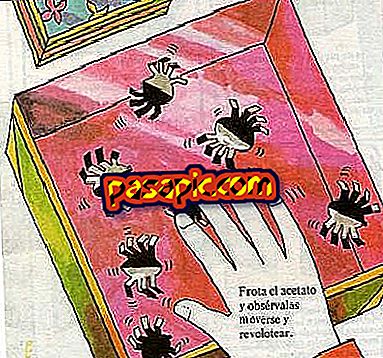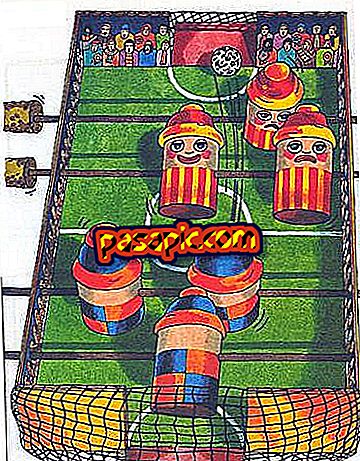Kaip pridėti pasirinktinį skambėjimo toną „iPhone“

Vienas faktas, kad išnyksta nauji „iPhone“ naudotojai, yra nepatogumas, nes negalite pridėti priskirtų skambėjimo tonų į savo mobilųjį įrenginį, o ne numatytuosius kintamuosius, kuriuos „Apple“ siūlo jai. Dėl tos pačios priežasties, jei šiuo metu naudojate „iPhone“ ir „ jūs norite, kad galėtumėte turėti savo mėgstamą dainą kaip skambėjimo toną . Com mes išmokome jus tai padaryti žingsnis po žingsnio, lengvai ir nemokamai ... Atidžiai perskaitykite!
Jums reikės:- „IPhone“ su programine įranga 1.1.2 arba naujesnė.
- Kompiuteris su „iTunes 10.5.2“ arba naujesne.
- Jūsų mėgstamiausia daina
1
Eikite į „ iTunes“ biblioteką ir redaguokite savo mėgstamą dainą, kad jame nebūtų pavadinimų. Tiesą sakant, rekomenduojama, kad ją sudarytų tik didžiosios ir mažos raidės.Jei turite mažą albumo, prie kurio jis priklauso, iliustraciją, ištrinkite ją, kad išvengtumėte problemų.
2
Leiskite dainą iTunes ir užrašykite ant popieriaus lapo tikslią dainos antrąją dalį, kurią norėtumėte, kad jis skambėtų jūsų iPhone, kai jie paskambins. Ištrauka neturėtų trukti ilgiau nei 30 sekundžių, tada dešiniuoju pelės klavišu spustelėkite temą ir pasirinkite „Gauti informaciją“.

3
Skiltyje „Parinktys“ įrašykite „Pradėti“ ir „Baigti“ intervalą, kurį norite skambinti mobiliajame telefone, kai jie skambina jums, ty duomenys, nurodyti ankstesniame žingsnyje. Atminkite, kad jūs negalite praleisti daugiau nei 30 sekundžių, tada paspauskite „Gerai“ ir klausykitės „iTunes“, kad patikrintumėte, ar jis atkuria tik jūsų suteiktą intervalą.

4
Paspauskite dešinį pelės klavišą dainos viršuje ir pasirinkite parinktį „Sukurti AAC versiją“. Jei ši versija nerodoma, eikite į „Redaguoti> Nuostatos> Bendrieji> Importuoti nustatymus> Importuoti naudojant> AAC kodavimo priemonę“. Čia galite priimti visas parinktis ir išsaugoti pakeitimus.

5
Dvi dainos turėtų būti rodomos iTunes; pasirinkite naują ir spustelėkite dešinį pelės mygtuką, kad pasirinktumėte „Rodyti„ Windows Explorer “.

6
Automatiškai, turite būti atidarę „Windows“ aplanką su dainos piktograma, kurią sukūrėme, kad padarytume asmeninį skambėjimo toną ... Perfect!

7
Jei naudojate „Windows 7“ arba „Windows Vista“, eikite į „Organizuoti“ meniu ir pasirinkite „Aplanko ir paieškos parinktys“, kaip jis rodomas paveikslėlyje. Jei įvedate „Windows XP“, eikite į meniu „Įrankiai“ ir spustelėkite „Aplanko parinktys ...“.

8
Eikite į „peržiūros“ skiltį ir išjunkite parinktį „Slėpti žinomų failų tipų plėtinius“. Toliau paspauskite „Priimti“, kad išsaugotumėte pakeitimus.

9
Iš šio mažo pakeitimo jūsų „mp3“ failas turi būti pakeistas dabar į „.m4a“. Jei kompiuteryje rodomi skirtingi plėtiniai, norite tik išsaugoti „.m4a“.

10
Pasirinkite failą ir pakeiskite pavadinimą taip, kad plėtinys būtų „.m4r“, kaip jis rodomas paveikslėlyje.

11
Dukart spustelėkite failą, kurį ką tik pakeitėte, ir pamatysite, kad jis automatiškai atsidaro „iTunes“ ir kad, be to, programa sukūrė naują skyrių „Tonai“. Jei failas nebuvo atidarytas „iTunes“, pasirinkite jį dešiniuoju pelės mygtuku, spustelėkite „Atidaryti su ...“ ir paspauskite „iTunes“.

12
Pašalinkite AAC failą, kurį sukūrėme pirmaisiais programos bibliotekos žingsniais.

13
Prijunkite „iPhone“ prie kompiuterio ir sinchronizuokite toną, kurį ką tik sukūrėte naudodami „iTunes“, kaip jis rodomas surinkimo metu. Toliau paspauskite „Apply“ (Taikyti). Šis žingsnis pridės failą „Custom Sounds“ („Priskirti garsai“) iš „iPhone“ meniu, eikite ten ir pasirinkite jį kaip skambėjimo signalą .

- Šis metodas neveikia, jei įgalinote parinktį „Rankiniu būdu valdyti savo muziką ir vaizdo įrašus“ „iTunes“.